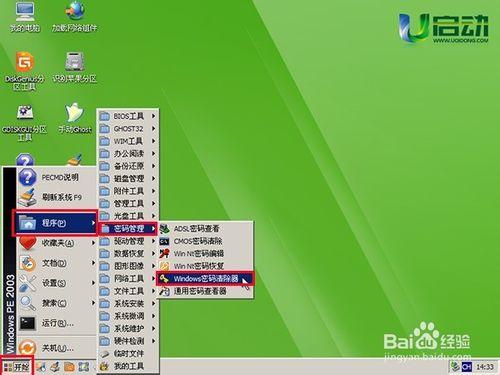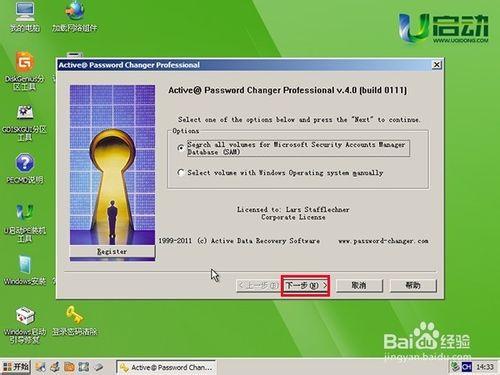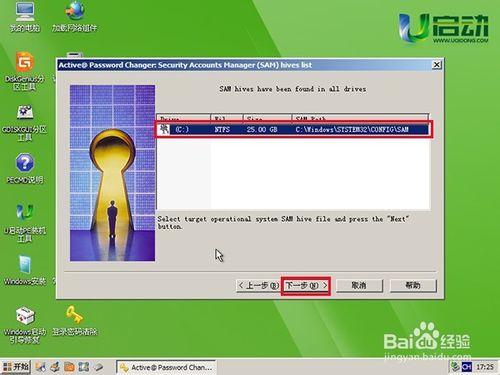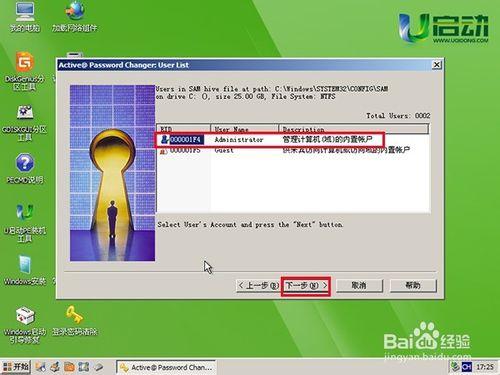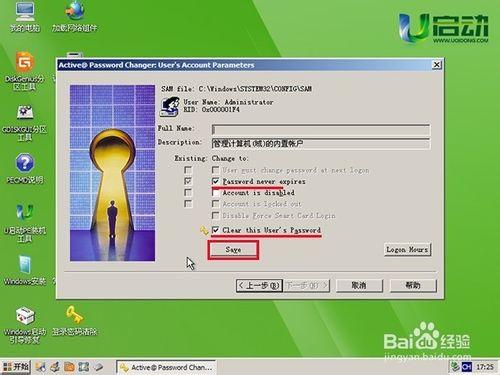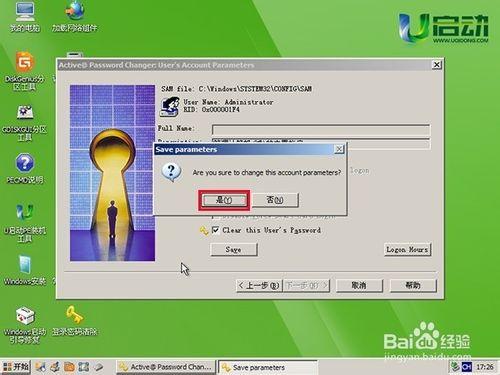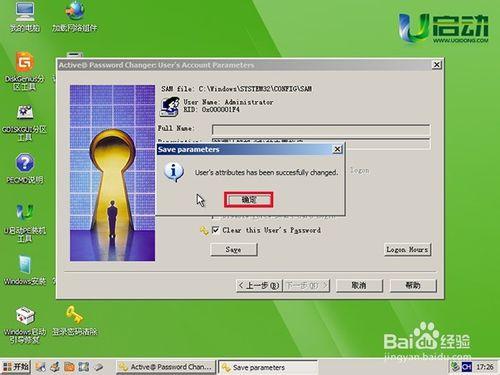u啟動pe系統使用者密碼清除器是能夠刪除使用者所設定的系統登入密碼,在使用者忘記自己所設定的系統登入密碼時,就可以使用密碼清除器來刪除系統登入密碼,那麼如何使用它來刪除密碼呢?下面小編就和大家分享u啟動u盤啟動系統使用者密碼清除器的使用操作方法。
方法/步驟
把製作好的u啟動u盤啟動盤插在電腦usb介面上,然後重啟電腦,在出現開機畫面時用一鍵u盤啟動快捷鍵進入到啟動項選擇視窗,選擇u盤啟動進入到u啟動主選單介面,選擇【03】執行u啟動win03pe增強版(老機器)選項,按回車鍵確認選擇,如下圖所示:
進入到win03pe系統後,依次點選“開始——程式——密碼管理——windows密碼清除器”選項,如下圖所示:
在彈出的工具主視窗中點選“下一步”按鈕,如下圖所示:
單擊選擇工具檢測到的sam檔案,點選“下一步”按鈕繼續,如下圖所示:
接著單擊選擇設定登入密碼的使用者,再點選“下一步”按鈕,如下圖所示:
接著按下圖勾選,並點選“save”按鈕執行清除密碼,如下圖所示:
在彈出的詢問提示視窗中點選“是”按鈕繼續,如下圖所示:
完成系統使用者登入密碼清除後,彈出提示視窗,點選“確定”按鈕完成操作,如下圖所示: